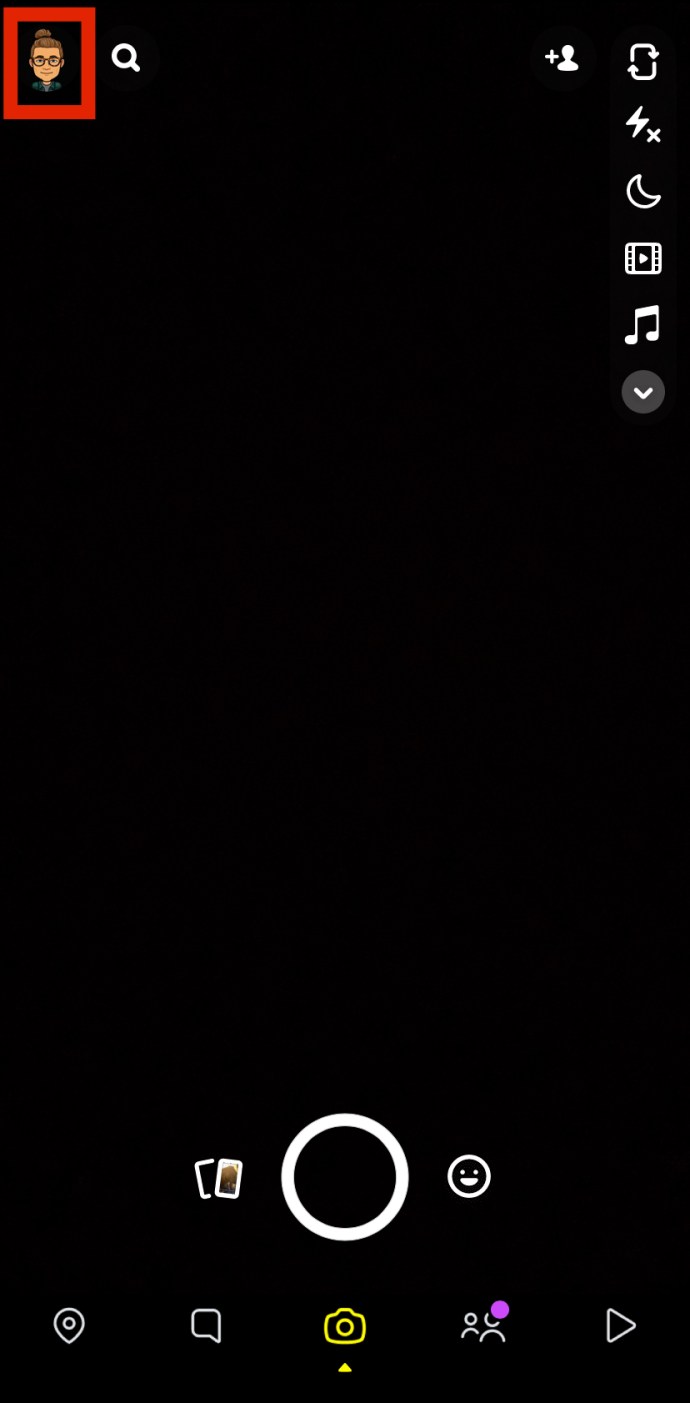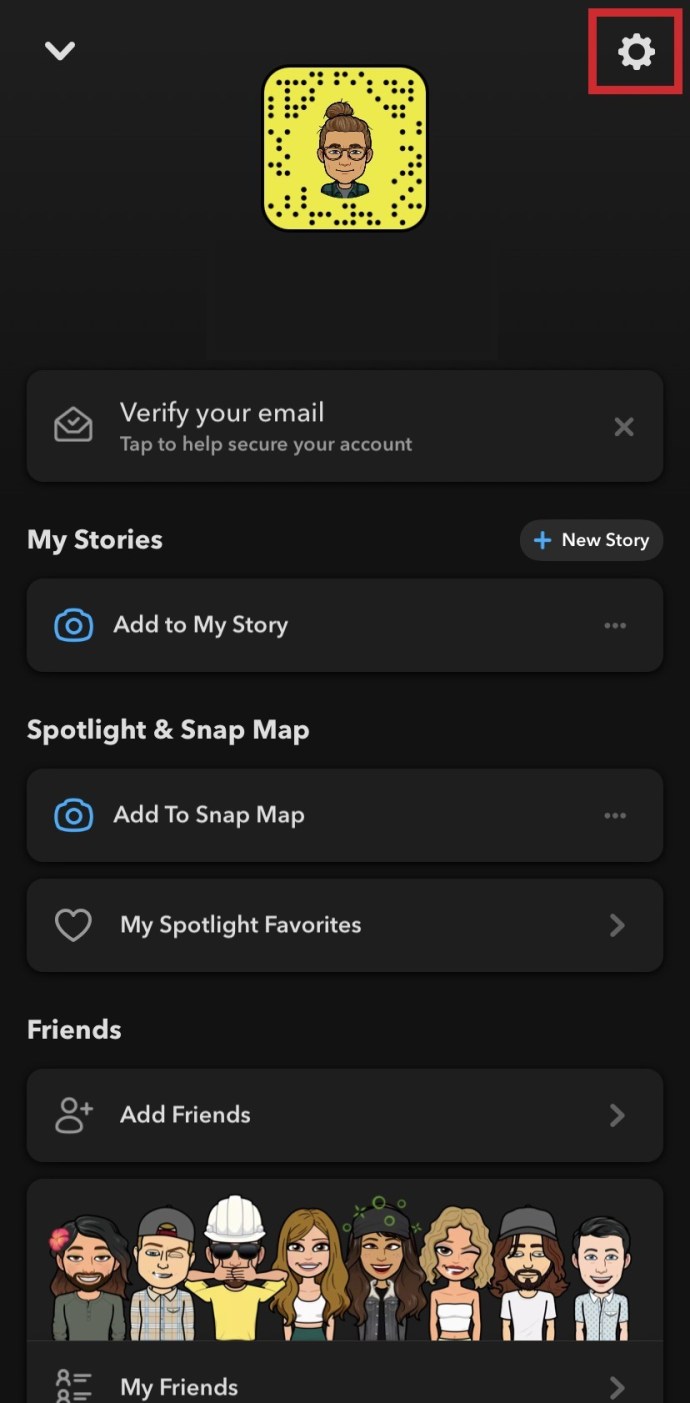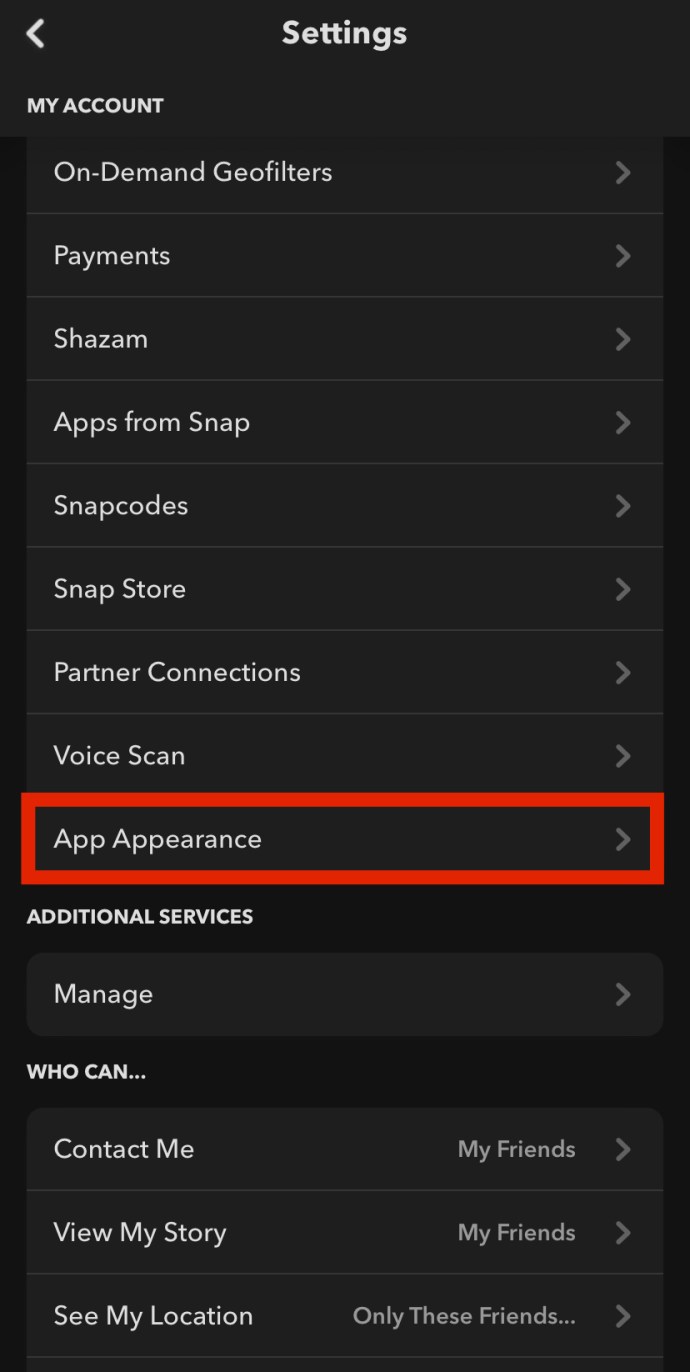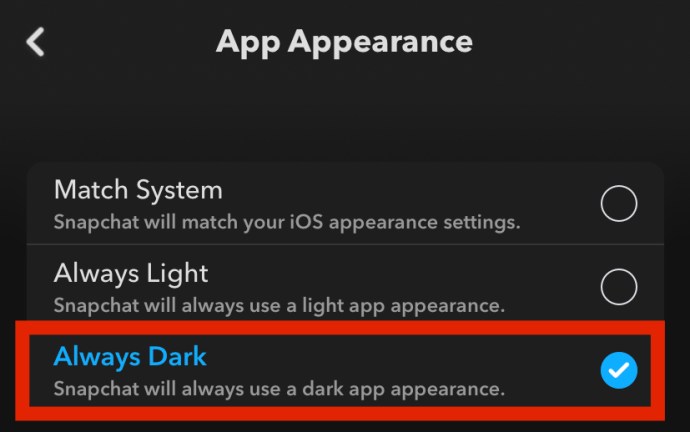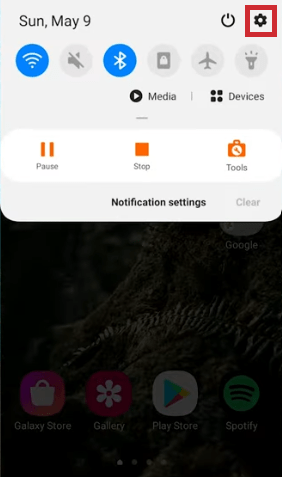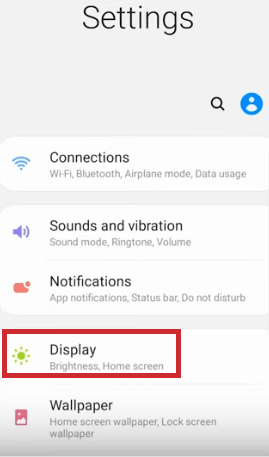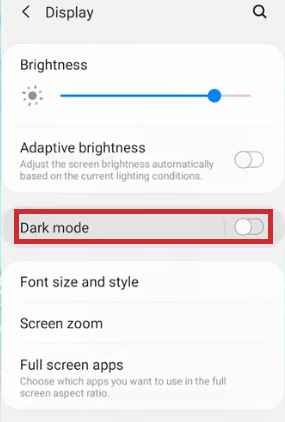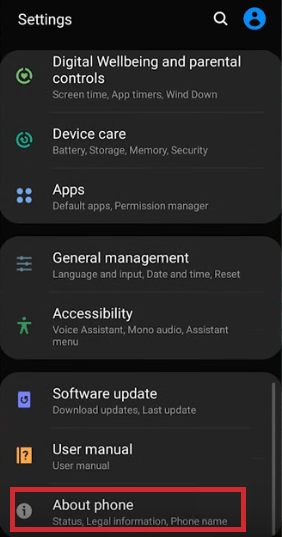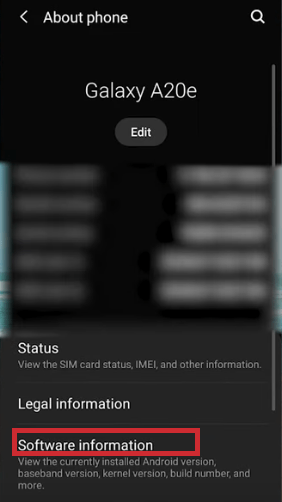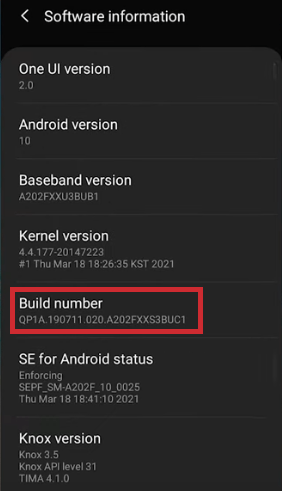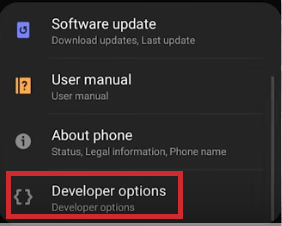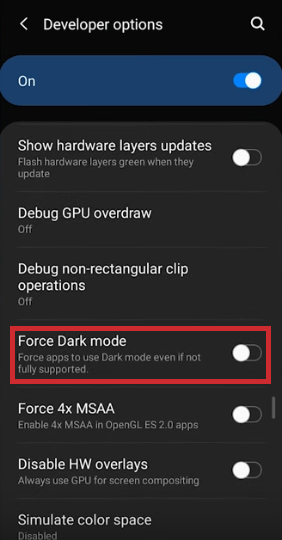Uobičajeno je da ljudi dožive naprezanje očiju kada koriste svoje telefone noću. I ne samo to, oštra plava svjetlost sa ekrana može otežati spavanje, a uzrokuje glavobolje i još mnogo toga. Mnoge aplikacije, web-mjesta i pametni uređaji nude tamni način rada kao alternativu za to.


Što je tamni način rada?
Tamni način rada (koji se ponekad naziva i noćni način rada) je postavka u kojoj se shema boja aplikacije mijenja u tamniji krajolik. Drugi izraz za tamni način rada mogao bi biti način rada za spavanje – ovo je postavka zaslona ako planirate ostati budni neko vrijeme s ugašenim svjetlom. Možete uključiti Dark Mode na Facebooku zajedno s mnogim drugim aplikacijama, uključujući Snapchat.
Tamni način rada omogućuje korištenje telefona ili nekog drugog pametnog uređaja noću bez naprezanja očiju ili otežanog spavanja. Nažalost, ne nude sve aplikacije noćni način rada – čak i neke od najpopularnijih aplikacija još nisu dodale ovu korisnu značajku.
Bez obzira na mogućnosti drugih aplikacija, evo kako omogućiti tamni način rada na Snapchatu.
Kako omogućiti tamni način rada u Snapchatu na iOS-u
Snapchat, trenutno utjecajna aplikacija za slanje slikovnih poruka i čavrljanja, poznata je po vrlo čestom uvođenju novih značajki. Korisnici se neprestano zabavljaju i zabavljaju dodavanjem ovih novih značajki. Srećom, Dark Mode za Snapchat iOS objavljen je u svibnju 2021. Evo kako ga koristiti.
- Idite na svoj profil u Snapchatu klikom na "Bitmoji” u gornjem lijevom kutu.
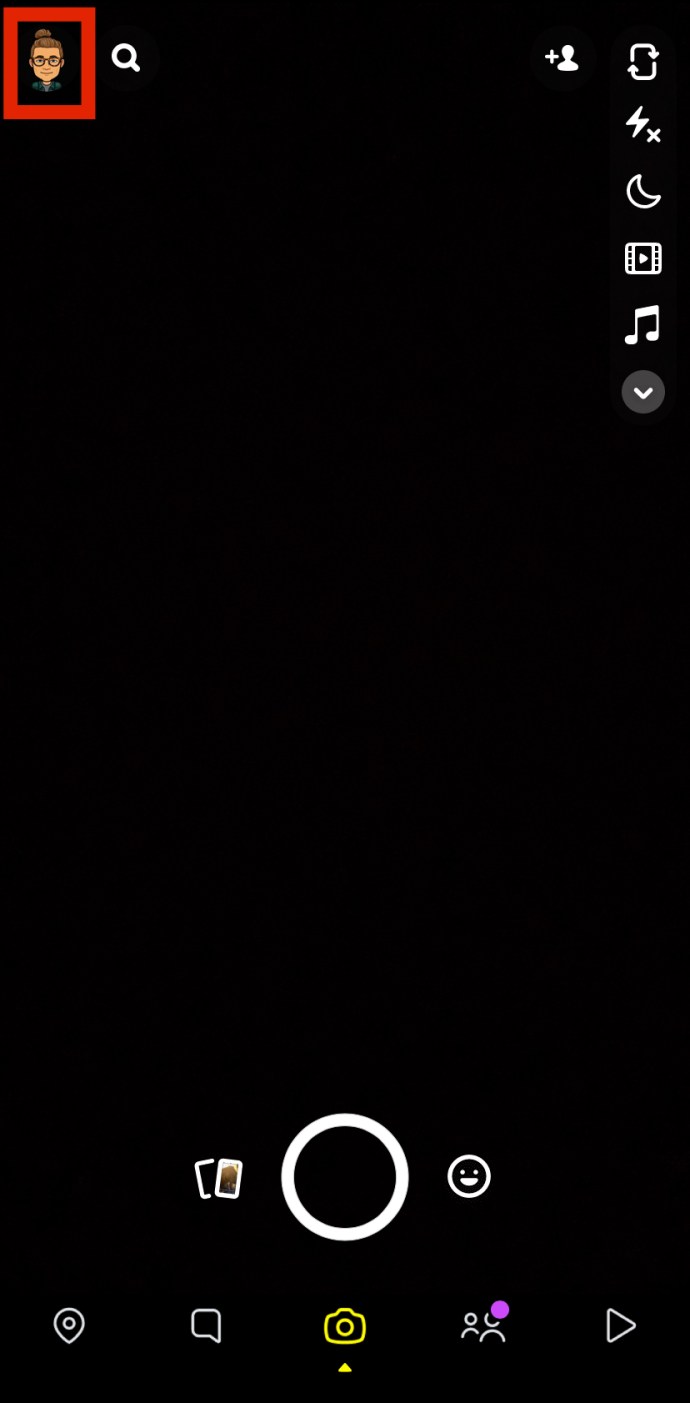
- Odaberite "Ikona zupčanika (Postavke)" u gornjem desnom kutu.
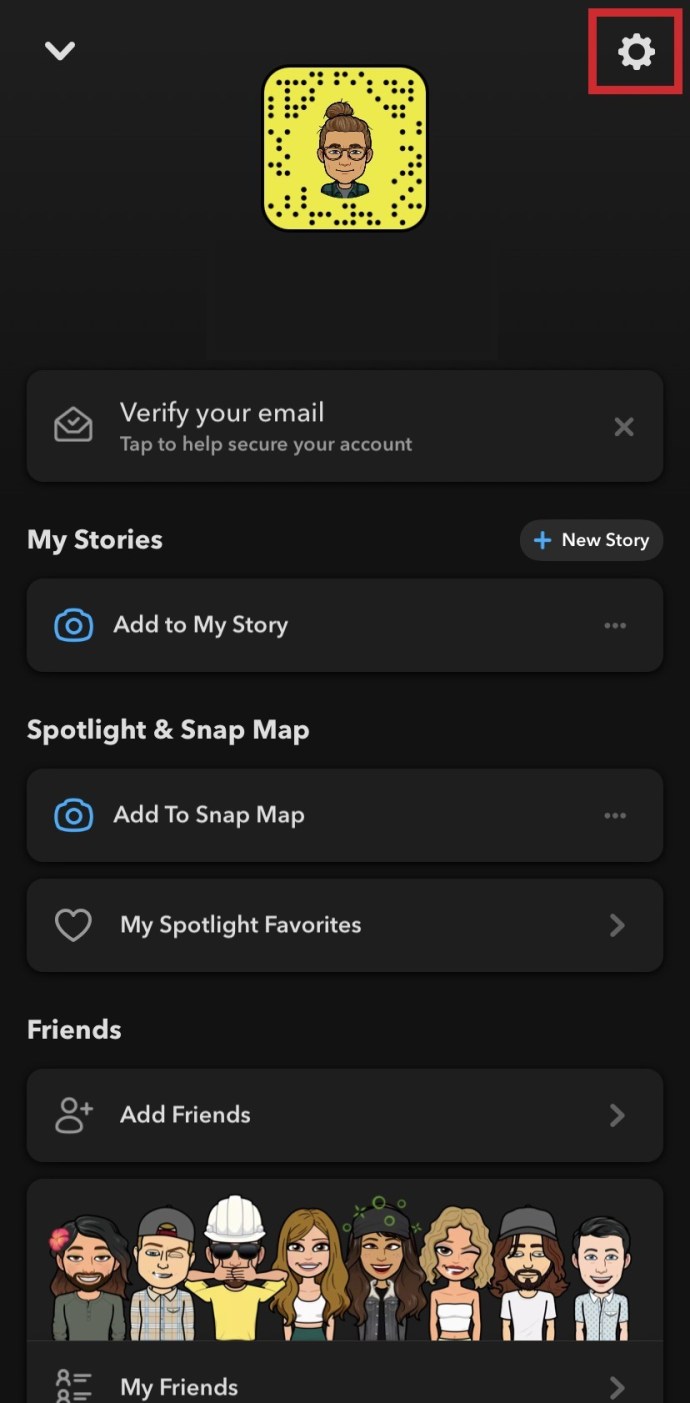
- Pomaknite se prema dolje i odaberite “Izgled aplikacije.“
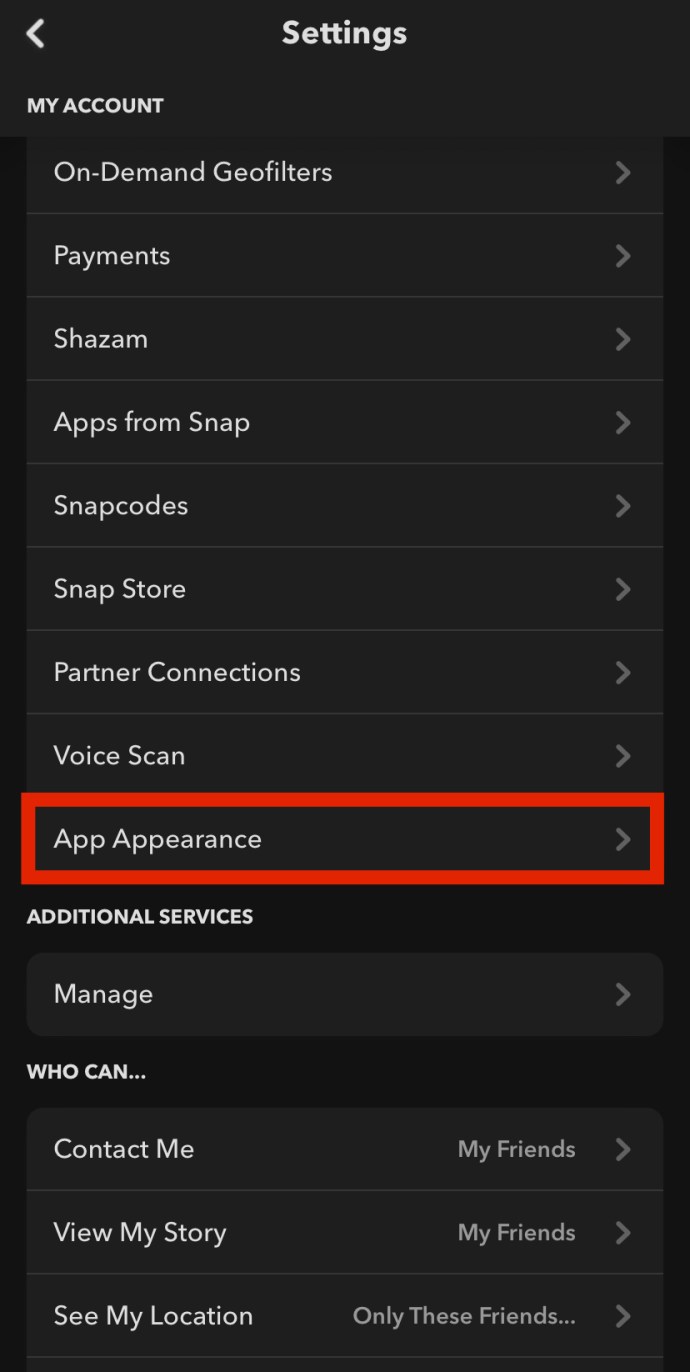
- Odaberite “Uvijek tamno.”
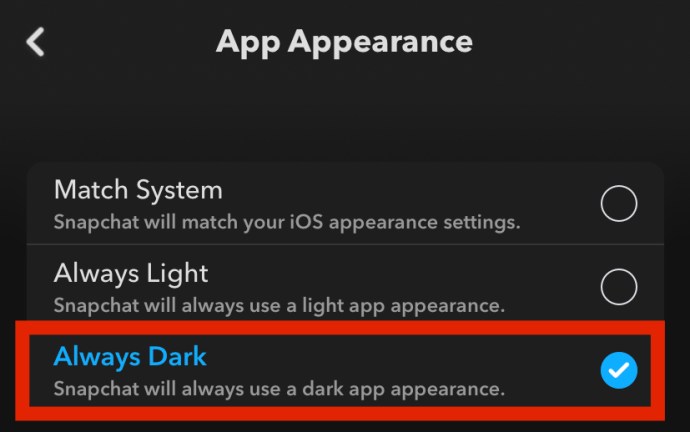
Kako koristiti tamni način rada u Snapchatu na Androidu
Nažalost, Snapchat i dalje obećava Dark Mode za Android, ali čini se da dosljedno ažuriraju sve ostalo (od 3. listopada 2021.). Možda su otkrili problem koji ne mogu riješiti. nikad nećemo saznati. U svakom slučaju, ne očajavajte.
Android Snapchat možda ne podržava tamni način rada, ali možete isprobati alternativno rješenje.
Proces uključuje uključivanje načina za razvojne programere i korištenje postavki za "prisilno postavljanje" Dark Mode na Snapchat. Evo kako to učiniti.
- Prijeđite prstom prema dolje i odaberite "Oprema" (Postavke) Ikona u gornjem desnom kutu.
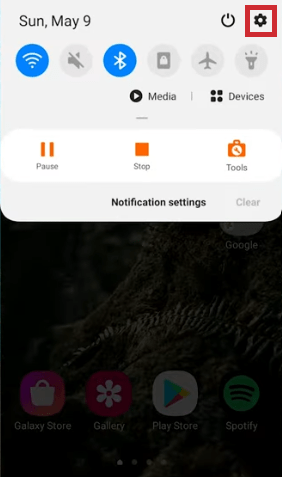
- Odaberite "Prikaz."
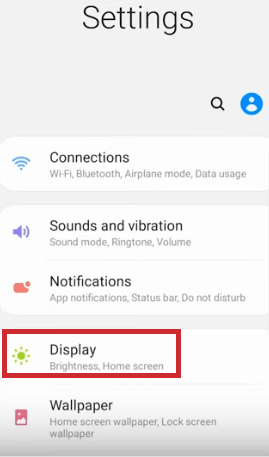
- Omogućiti "Tamni način rada."
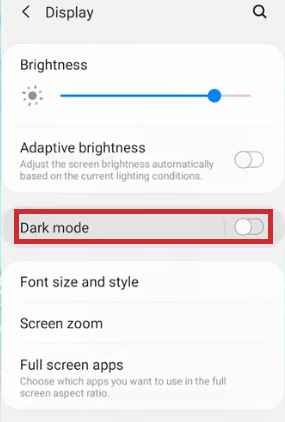
- Vrati se na "Postavke" i pomaknite se do kraja, a zatim odaberite "O telefonu."
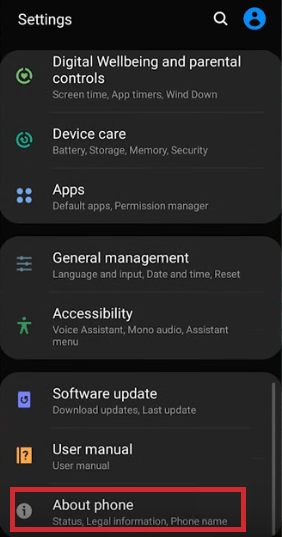
- Izaberi "Informacije o softveru."
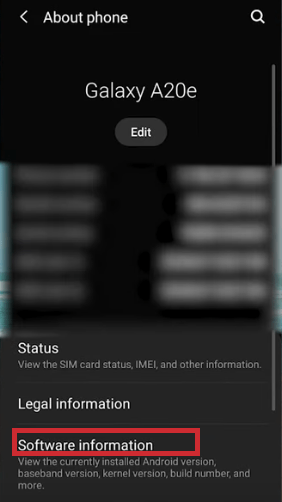
- Pronaći "Izgradi broj" i više puta ga kucnite šest puta. Nakon 3 klika primit ćete obavijest o načinu rada za razvojne programere "skoro tamo". Kada završite, morat ćete unijeti svoju lozinku/kod kako biste omogućili način rada za razvojne programere.
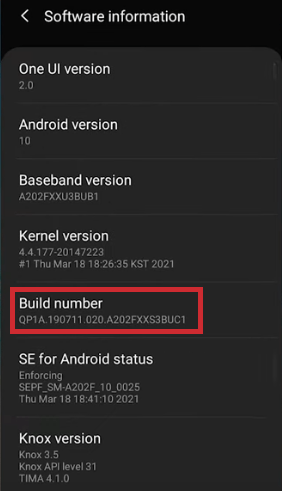
- Vrati se na "Postavke" i odaberite "Opcije razvojnog programera" to je upravo omogućeno.
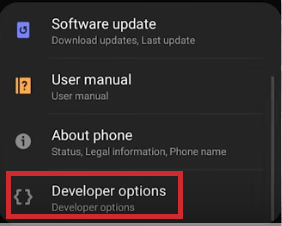
- Pomaknite se prema dolje i odaberite "Prisilni tamni način rada."
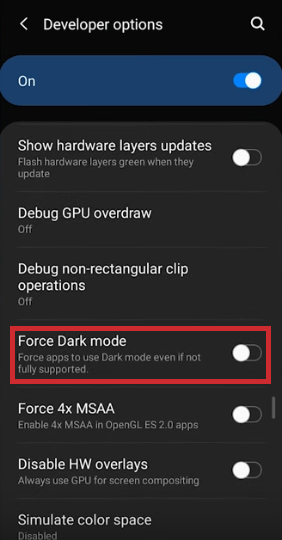
Postoji nekoliko alternativnih metoda za Android koje su malo zastarjele sada kada postoji prisilni Dark Mode. Jedna je aplikacija Substratum i prilično je jednostavna za instalaciju i korištenje. Međutim, vaš Android uređaj mora biti rootan da bi aplikacija radila.

U Play Storeu je dostupna još jedna aplikacija pod nazivom Blue Light Filter koja, iako ne dodaje tamni način rada Snapchatu, omogućuje vam da promijenite oštra svjetla koja emitiraju zaslon vašeg telefona. Aplikacija Blue Light Filter ne zahtijeva rootanje vašeg android telefona, već djeluje kao film preko zaslona. Ako želite smanjiti oštra svjetla Snapchata, ovo je neinvazivna opcija.